Зміст
Цей посібник містить інструкції з відключення, видалення та перевстановлення OneDrive в ОС Windows 10/8/7. Як відомо, програма OneDrive від Microsoft дозволяє легко зберігати особисті файли та фотографії в хмарі, щоб мати доступ до них з будь-якого пристрою, яким ви користуєтесь.
Але багатьом користувачам OneDrive не потрібен або з ним виникають проблеми.

Якщо у вас виникли проблеми з OneDrive або ви хочете видалити чи переінсталювати OneDrive у Windows 10, дотримуйтесь наведених нижче інструкцій.
Частина 1. Відключення OneDrive при запуску WindowsЧастина 2. Видалення OneDrive з Windows.Частина 3. Перевстановлення OneDrive.
Частина 1: Як запобігти запуску OneDrive при запуску Windows (Windows 10/8/7).
OneDrive попередньо інстальовано в Windows 10, і за замовчуванням він запускається під час запуску Windows. Якщо ви хочете, щоб OneDrive працював у фоновому режимі, вимкніть його:
1. Клацніть правою кнопкою миші на значку OneDrive  на Панелі задач і натисніть Налаштування .
на Панелі задач і натисніть Налаштування .
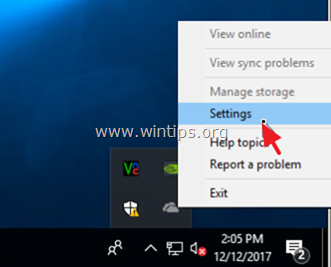
2. Потім зніміть галочку Автоматичний запуск OneDrive під час входу в Windows.
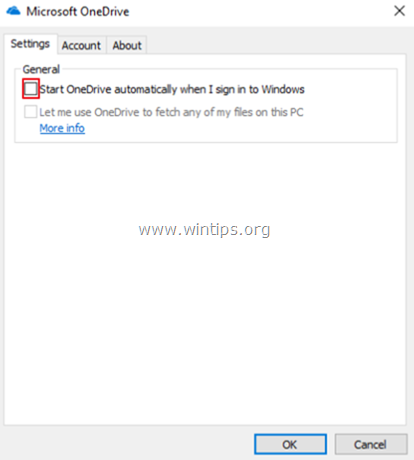
Частина 2: Як видалити OneDrive в ОС Windows 10/8/7.
Щоб повністю видалити OneDrive з вашої системи, ви можете скористатися одним з наступних двох способів:
Спосіб 1. Видалити OneDrive з панелі керування.
1. У вікні пошуку введіть панель управління
2. Перейдіть за посиланням Панель управління .
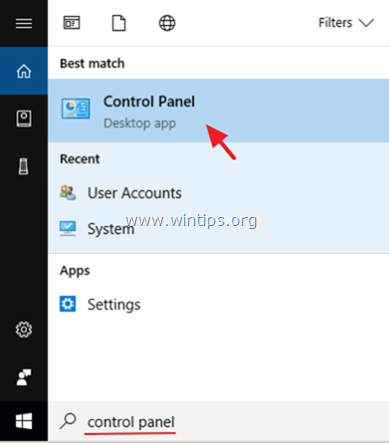
3. Натисніть Видалити програму.
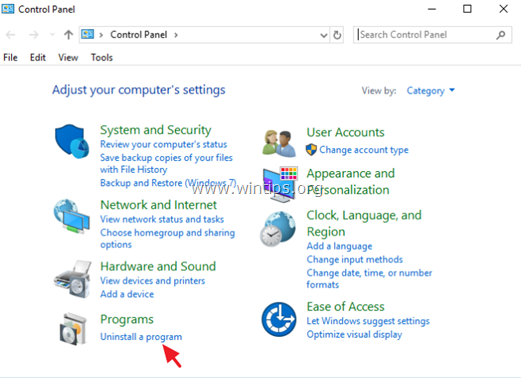
4. Виберіть пункт Microsoft OneDrive і натисніть Видалити .
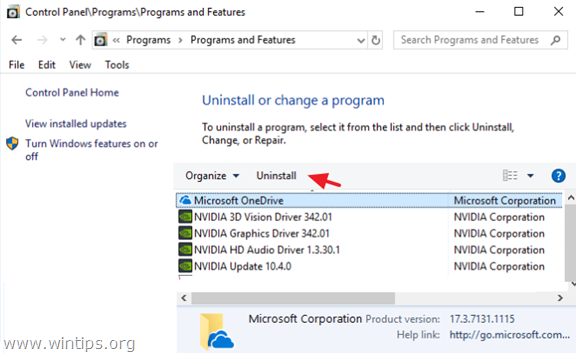
Примітки:1. якщо ви хочете видалити також ярлик OneDrive з бічної панелі Провідника, прочитайте цю статтю: Як видалити OneDrive з панелі Провідника.
2. якщо ви хочете переінсталювати OneDrive у майбутньому, ознайомтеся з наведеними нижче інструкціями.
Спосіб 2. Видалення OneDrive за допомогою командного рядка.
Видалення OneDrive з командного рядка:
1. Для цього відкрийте командний рядок від імені адміністратора:
a. У вікні пошуку введіть: cmd (або командний рядок ).
b. Клацніть правою кнопкою миші на командний рядок (результат) і виберіть Запуск від імені адміністратора .
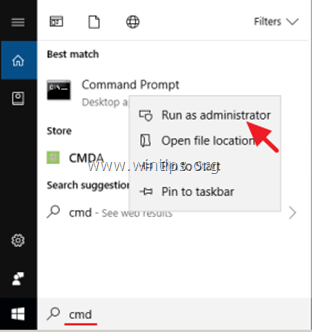
2. У вікні командного рядка введіть наступну команду відповідно до вашої версії Windows і натисніть Увійдіть :
- Якщо ви використовуєте 64-розрядний система, тип:
- %Systemroot%\SysWOW64\OneDriveSetup.exe /uninstall
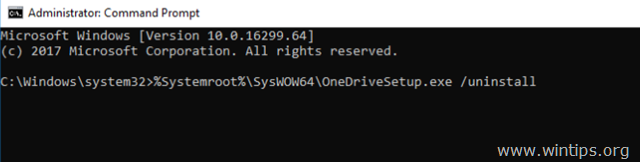
- Якщо ви використовуєте 32-розрядний тип системи:
- %Systemroot%\System32\OneDriveSetup.exe /uninstall
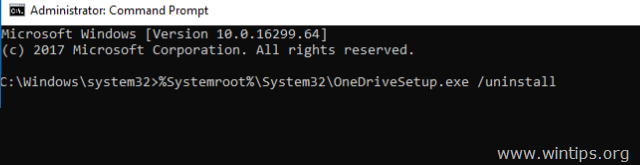
3. Якщо ви хочете переінсталювати OneDrive у майбутньому, дотримуйтесь наведених нижче інструкцій. Якщо ви також хочете видалити ярлик OneDrive з бічної панелі Провідника, прочитайте цю статтю: Як видалити OneDrive з панелі Провідника.
Частина 3: Як перевстановити OneDrive в ОС Windows 10/8/7.
Спосіб 1. Встановлення OneDrive з локального джерела.
1. Для цього відкрийте командний рядок від імені адміністратора:
a. У вікні пошуку введіть: cmd (або командний рядок ).
b. Клацніть правою кнопкою миші на командний рядок (результат) і виберіть Запуск від імені адміністратора .
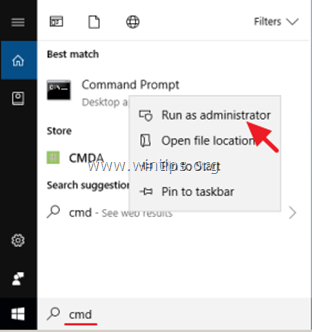
2. У вікні командного рядка введіть наступну команду відповідно до вашої версії Windows і натисніть Увійдіть :
- Якщо ви використовуєте 64-розрядний система, тип:
- %Systemroot%\SysWOW64\OneDriveSetup.exe
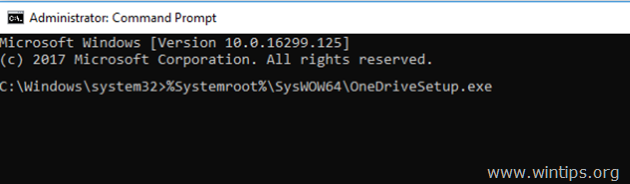
- Якщо ви використовуєте 32-розрядний тип системи:
- %Systemroot%\System32\OneDriveSetup.exe
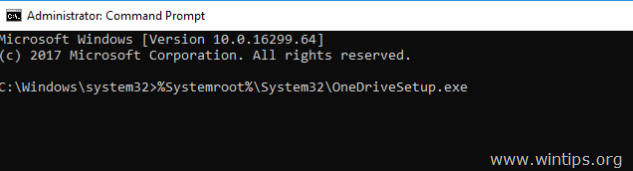
Спосіб 2. Завантажити та встановити OneDrive від Microsoft .
1. Завантажити OneDrive (Джерело: https://onedrive.live.com/about/en-hk/download/)
2. Відкрийте "OneDriveSetip.exe" та дотримуйтесь інструкцій на екрані, щоб встановити OneDrive на свій комп'ютер.
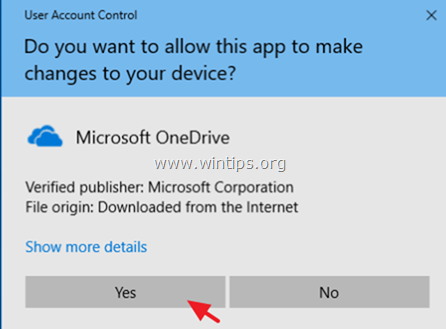
Ось і все! Дайте мені знати, якщо цей посібник допоміг вам, залишивши свій коментар про ваш досвід. Будь ласка, поставте лайк і поділіться цим посібником, щоб допомогти іншим.

Енді Девіс
Блог системного адміністратора про Windows





